轻松掌握!Win11 查看电脑型号秘籍大公开
在当今数字化的时代,电脑已经成为我们生活和工作中不可或缺的工具,而对于使用 Win11 系统的用户来说,了解自己电脑的型号是非常重要的,它不仅有助于我们在进行系统维护、升级或安装特定软件时做出正确的选择,还能让我们在购买电脑配件时避免出现不兼容的情况,就让我为您详细介绍在 Win11 系统中查看电脑型号的方法。
中心句:电脑在生活和工作中很重要,Win11 用户了解电脑型号意义重大。

方法一:通过系统设置来查看,点击桌面左下角的“开始”菜单,在弹出的选项中选择“设置”图标,进入设置页面后,点击“系统”选项,在左侧的菜单中找到“选项,在右侧的页面中您就可以看到电脑的设备规格,其中包括电脑型号等详细信息。
中心句:通过系统设置中的“开始”菜单、“设置”、“系统”、“可查看电脑型号。
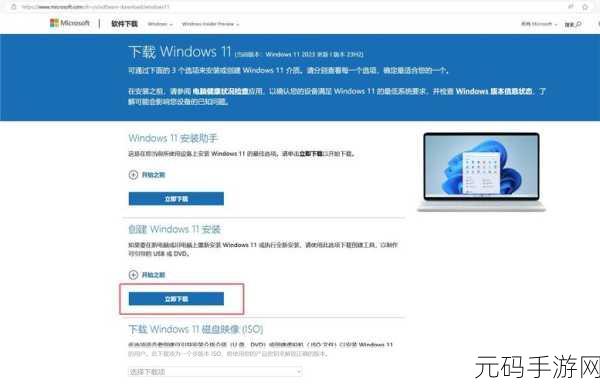
方法二:使用命令提示符,按下“Win + R”组合键,打开“运行”对话框,输入“cmd”并回车,打开命令提示符窗口,在命令提示符窗口中输入“wmic csproduct get name”命令,然后按下回车键,您将看到电脑的型号信息显示出来。
中心句:利用“Win + R”组合键打开命令提示符,输入特定命令可查看电脑型号。
方法三:查看电脑的设备管理器,右键点击“开始”菜单,选择“设备管理器”,在设备管理器窗口中,展开“系统设备”选项,您可以找到电脑的相关型号信息。
中心句:右键点击“开始”菜单选择设备管理器,在“系统设备”中能找到电脑型号。
无论您是需要对电脑进行维护和升级,还是想要了解自己电脑的配置情况,掌握这些查看 Win11 电脑型号的方法都将为您带来便利,希望以上内容对您有所帮助。
文章参考来源:个人经验总结









